

作者:Nathan E. Malpass, 最近更新:October 23, 2018
如今,有很多方法可以使用技術進步來共享文檔。 以前,這意味著回來你在一張紙上寫下來折疊它並通過蝸牛郵件發送出去。
甚至有一個時間點我們使用鴿子和貓頭鷹作為信使。 但現在我們使用互聯網,PDF文件只是您可以共享的一種文檔。 PDF 手段 可移植文檔格式。
它是一種文件格式,當您需要保存無法更改或編輯但仍需要打印的文件時,可以在計算機之間輕鬆共享文檔。
當你去網上沖浪時,或者在這種情況下使用Safari作為你的iPhone的瀏覽器,你會發現將有PDF格式的數據。
您可以在線時輕鬆查看此類文檔,但如果需要,可以查看 下載內容並保存 它供將來使用。
您可以通過某種方式保存頁面並稍後再返回該頁面,但如果您需要在不上線的情況下訪問它,則肯定需要在iPhone上下載副本。
有可能這樣做,我們已經編譯瞭如何做的步驟。 請繼續閱讀以了解更多信息。
部分1:從Safari將PDF文件直接保存到iPhone部分2:使用計算機上的Safari將網頁轉換為PDF部分3:找不到您保存的文件? 使用FoneDog Toolkit-iOS數據恢復。結論
人們也讀如何在沒有備份的情況下恢復iPhone Safari如何在iPhone上恢復已刪除的Safari歷史記錄
從safari下載你想要保存的PDF文件非常容易,但有一點往往有點令人困惑的是它實際存儲的地方。
您可以發現它將直接下載到iPhone上的iBook應用程序中,或者在某些情況下,如果安裝了亞馬遜的Kindle應用程序,您可以在亞馬遜的Kindle應用程序上查看它。
如果您的設備上沒有PDF閱讀器應用程序,它仍將存儲在iPhone的內部存儲器中,並且可以在下載必要的軟件後查看,以便在設備上閱讀。
按照我們為您提供的步驟,您可以從safari下載PDF文檔到您的iPhone。
步驟1:轉到並通過Safari瀏覽器搜索您要下載的文檔。
步驟2:在頁面上,您將在屏幕的頂部看到您可以選擇文件下載的目標文件夾。 如果您希望將其存儲在iBooks中,只需單擊“在iBooks中打開”即可。 或者作為替代選項,您可以選擇通過iCloud Drive或您可能已安裝的任何其他PDF閱讀器應用程序打開它。
重要說明:Dropbox和Google驅動器是另外兩個眾所周知的存儲選項,您可以保存PDF文件,只需確保將其設置為“離線”查看,這樣如果您沒有互聯網連接,您仍然可以查看你的文件。
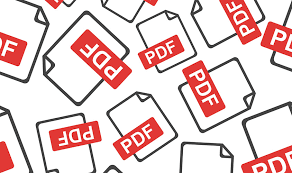
如果您發現某個網頁需要保存為離線使用的文檔,則可以將其轉換為PDF。 只需按照下面詳細介紹的步驟操作即可。
步驟1:轉到Safari瀏覽器上需要的頁面。 點擊瀏覽器菜單上的“文件”選項。
步驟2:將出現一個下拉選項,然後選擇“導出為PDF選項”
步驟3:現在將顯示一個提示,其中包含以下選項:
步驟4:確認您的選擇後,單擊“保存”
如果您在iPhone上保存Safari的網頁,請執行以下操作:
步驟1:使用Safari作為瀏覽器,轉到包含所需信息的網頁。 在那裡,您將看到頁面底部的“共享”選項,選擇此選項。
步驟2:點擊共享後會有更多選項,查找“創建PDF”的選項,如果向右滾動則應該看到該選項。 現在,這將自動將網頁轉換為PDF文檔,您現在可以離線訪問該文檔(注意:您還可以在單擊“共享”時看到將文件移動到另一個目標的選項)
重要說明:使用iCloud保存PDF文件時會立即看到,但文件的可用性可能需要一段時間,因此您可能無法訪問它,這實際上取決於您的WiFi連接的穩定性。 此外,如果您的iPhone上有文件應用程序,並且您希望將PDF文檔存儲在iCloud驅動器上的文件夾中,則必須確保已啟用備份。 這樣做只是去 設置>單擊您的Apple ID> iCloud>然後啟用iCloud Drive

在某些情況下,您保存的PDF文件會被意外刪除或者已經存檔,而您無法找到最初保存的位置。
在這樣的情況下,你不想經歷獲取PDF文件的另一個副本的過程,或者你只是記不起你從中得到它的網站,並且非常需要你已經擁有的舊網站,你可以簡單地下載 FoneDog工具包.
它有 iOS的數據恢復 功能,允許您恢復丟失的文件,即文檔,消息和照片。 如果您將文件存儲在iPhone上或通過iTunes或iCloud進行備份,則不會影響其恢復數據的能力,因為它可以在所有三個平台上運行。
沒有數據會被覆蓋,所以你保證 100%成功 檢索文件,同時保持現有文件不被刪除。 請按照以下步驟體驗該工具包的優點和功能。
步驟1:下載並安裝FoneDog Toolkit。 完成安裝後啟動程序。 您現在可以將iPhone連接到計算機(強烈建議您使用隨附的設備的原始USB電纜)然後選擇 “從iOS設備恢復” 可以在主儀表板的左側看到。 點擊 “開始掃描”.
重要說明:確保已下載最新版本的iTunes,並且在工具包運行時未啟動它。

步驟2:現在將掃描您的iPhone以查找所有可用文件,包括可能已刪除的文件。 這將需要幾分鐘,具體取決於您設備上存儲的數據量。 掃描完成後,您將能夠看到所有已找到數據的列表。 該工具包還有一個進度條,可以讓您在進程正在進行時恢復哪些文件,所以即使在中間你可以點擊 “暫停” 如果你已經找到了你想要的東西。

步驟3:仔細查看並選擇您想要檢索的必要文件。 一旦確定您的選擇,請單擊 “恢復” 將文件保存在您的計算機上(記下文件保存的位置,以便您知道在哪裡查找)
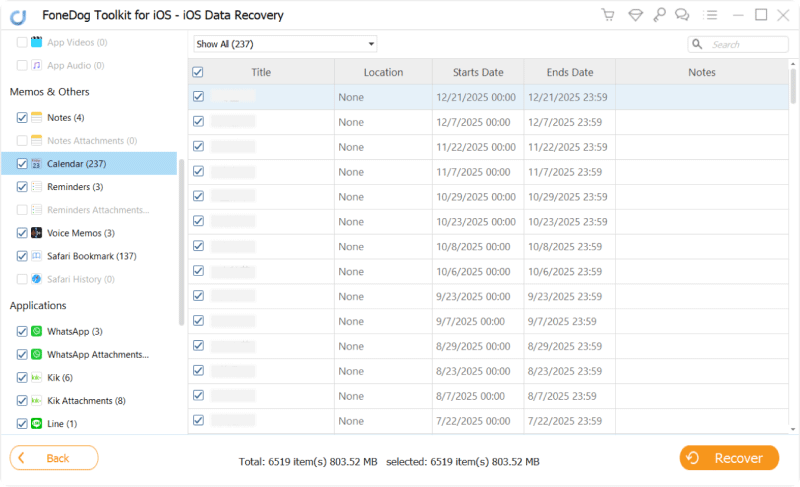
如果您使用iTunes創建了文件備份,並且您覺得這是您可以找到所需內容的地方,則可以使用該工具包來檢索它。
步驟1:連接iPhone然後選擇 “從iTunes備份中恢復”。 您將看到可用備份列表,仔細查看要恢復的備份。 點擊 “開始掃描” 一旦確定所選的備份文件。

步驟2:掃描完成後,您現在可以查看從iPhone中刪除但已在iTunes上備份的文件。 您會看到所有內容都根據文件類型進行分類,即照片,消息,聯繫人。 一旦你選擇了你需要的那些,點擊 “恢復” 按鈕。 這會將它們保存在您選擇的計算機路徑上。
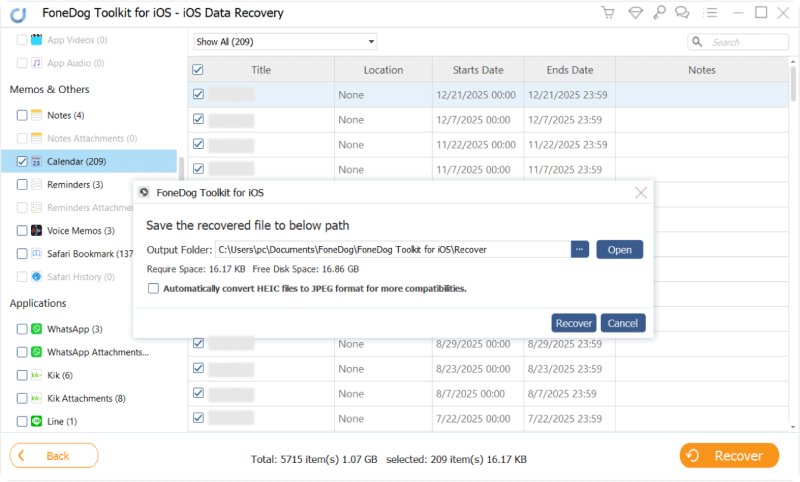
如果您使用iCloud驅動器進行備份,請說明您保存的PDF文件,但無論如何都無法在您的設備或iCloud存儲中的任何文件夾中找到它。 您可以使用FoneDog工具包在iPhone上恢復並再次訪問它。
步驟1:啟動工具包,然後連接您的iPhone。 一旦在主儀表板上選擇 “從iCloud備份文件中恢復”。 下一個提示將要求您使用您的iCloud憑據登錄(如果您有多個iCloud帳戶,則必須注意要輸入的登錄)。 FoneDog是一種安全的軟件,可以識別敏感信息,因此您可以放心,不會存儲您的帳戶信息。

步驟2:登錄到iCloud後,您將能夠看到所有已備份的內容。 您現在可以選擇要還原的備份文件,然後單擊 “下載” 按鈕。 然後你需要點擊 “下一個” 按鈕開始掃描iCloud數據的過程,這將需要幾分鐘才能完成,具體取決於要掃描的文件數量。
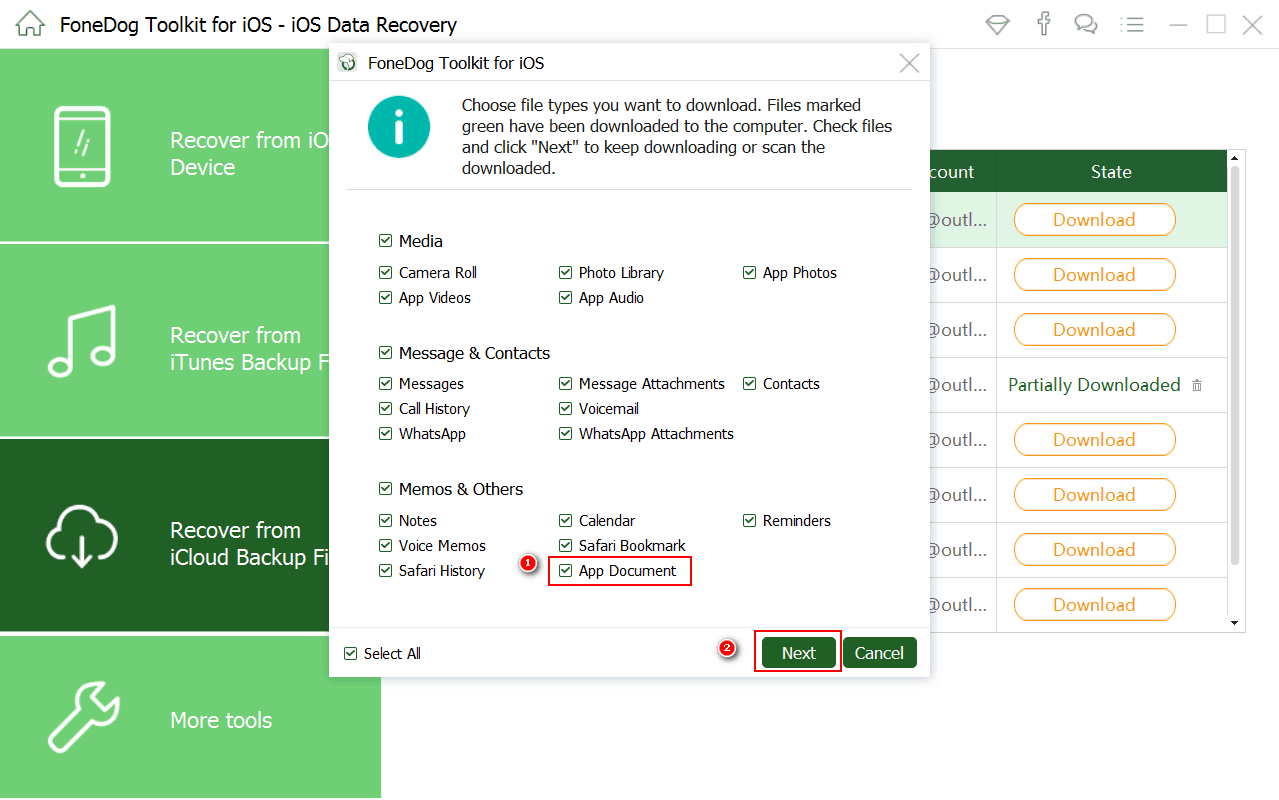
步驟3:掃描完成後,您將再次能夠看到窗口左側分類的所有文件,並且可以逐個預覽所有文件,以便您可以選擇需要檢索的文件。
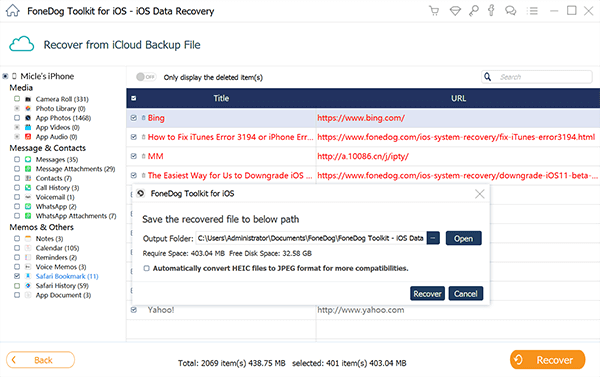
能夠將網頁保存和轉換為PDF文件對iPhone用戶來說非常方便。 它允許您能夠獲得當時可能需要的任何信息的副本,而無需連接到互聯網。
雖然有些情況下保存的文件可能會被意外刪除,或者您似乎無法找到它,但您可以輕鬆地知道像這樣的軟件 FoneDog Toolkit-iOS數據恢復 存在。
創建軟件背後的主要思想是允許iOS用戶能夠恢復已被刪除的重要數據,而無意這樣做。
通過iTunes或iCloud,您可以隨時通過iTunes或iCloud跟踪備份中可能或不再擁有的所有內容,並使用工具包的功能來恢復打包和刪除的數據。
您可以這樣做,而無需擔心iDevice上的數據覆蓋或損壞。 下載工具包,享受成為自己技術的好處。
發表評論
留言
熱門文章
/
有趣無聊
/
簡單難
謝謝! 這是您的選擇:
Excellent
評分: 4.6 / 5 (基於 70 個評論)